移动硬盘(没坏)插在电脑上没反应怎么办?
来源:网络收集 点击: 时间:2024-05-02【导读】:
在平时使用移动硬盘的过程中,经常会遇到设备插入电脑USB接口之后无反应的现象,在硬盘设备本身没问题的情况下,遇到此类问题该怎么进行处理呢?请看下面的详细步骤讲解。工具/原料moreWindows设备管理器方法/步骤1/10分步阅读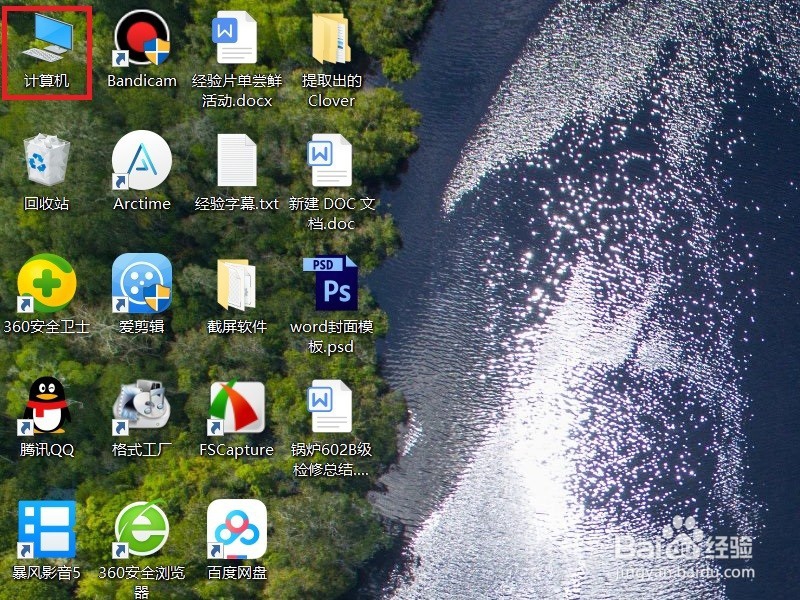 2/10
2/10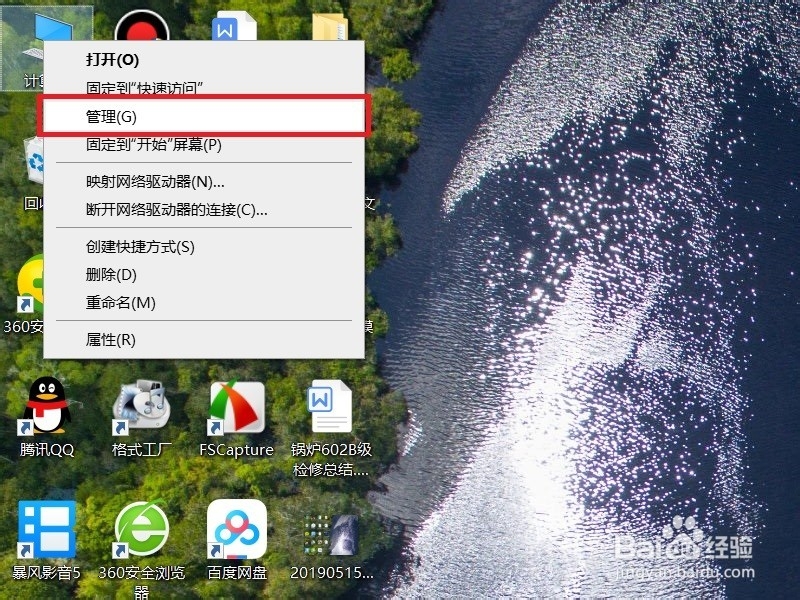 3/10
3/10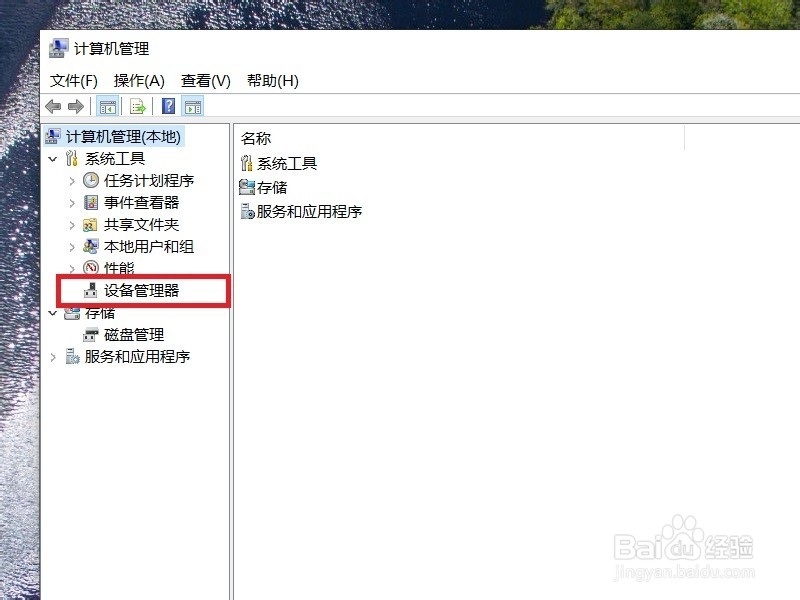 4/10
4/10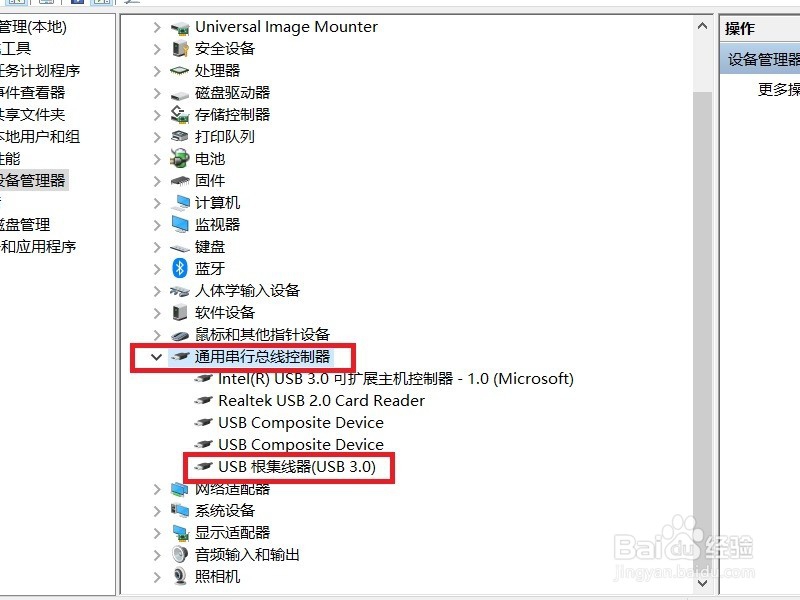 5/10
5/10 6/10
6/10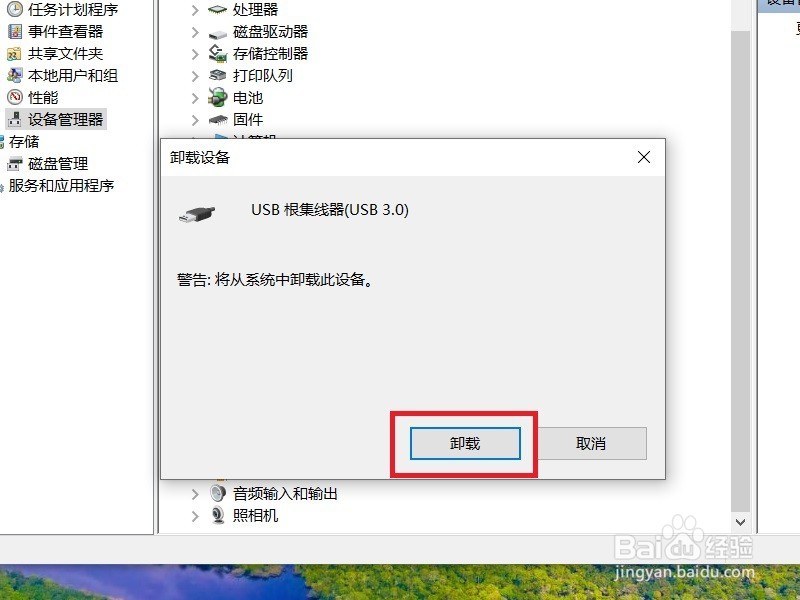 7/10
7/10 8/10
8/10 9/10
9/10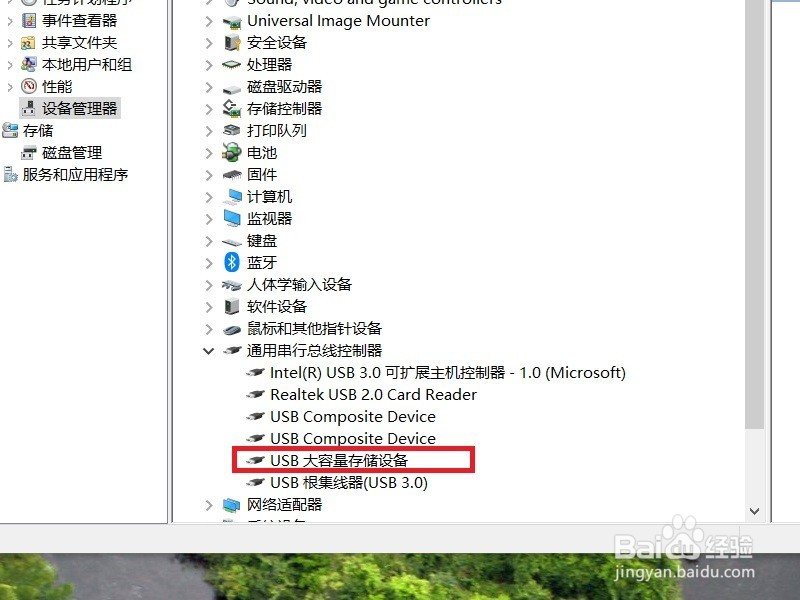 10/10
10/10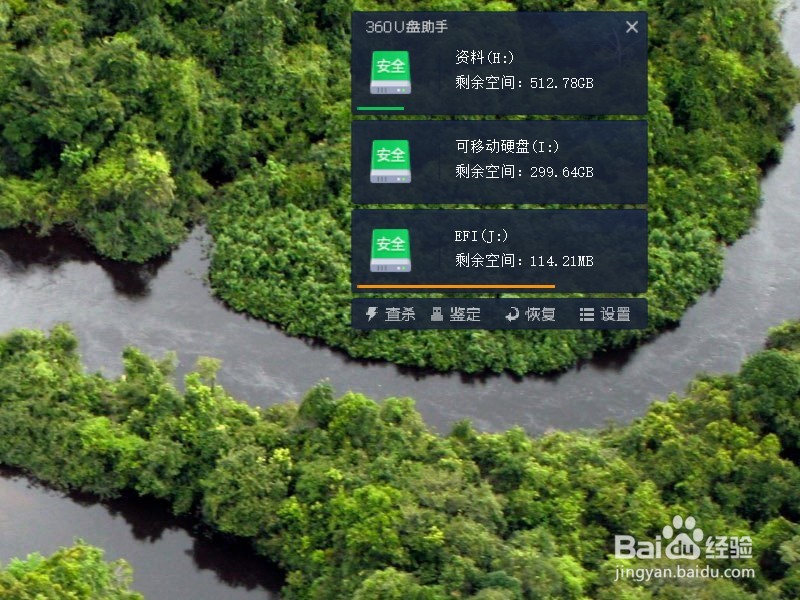 注意事项
注意事项
以Win10系统为例,在桌面上找到“计算机”图标,对着计算机图标“击右键”。
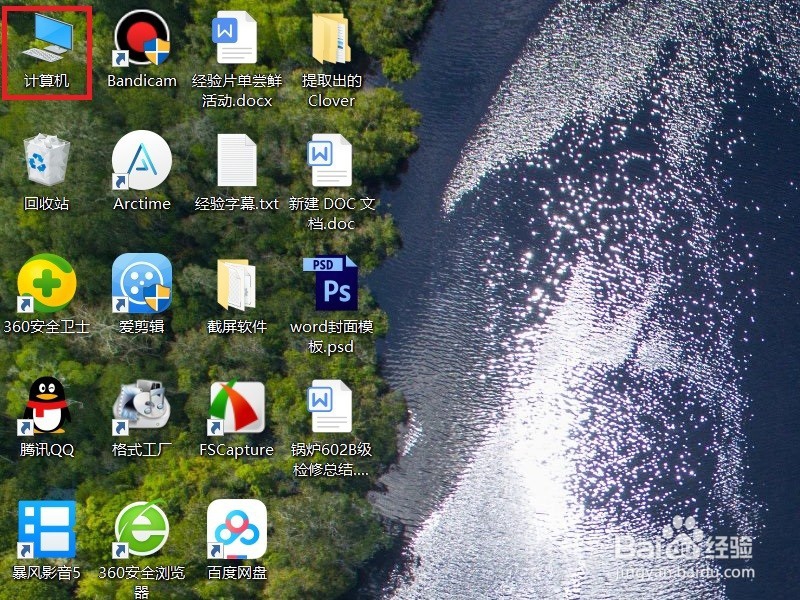 2/10
2/10在页面弹出的右键菜单中,选择“管理”菜单项,打开计算机管理页面。
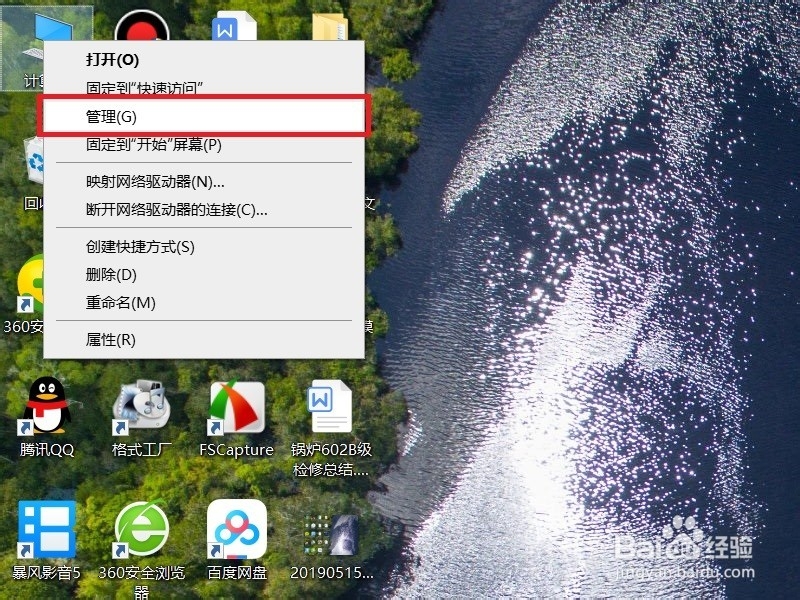 3/10
3/10打开计算机管理页面之后,双击页面左侧“设备管理器”选项,打开设备管理器页面。
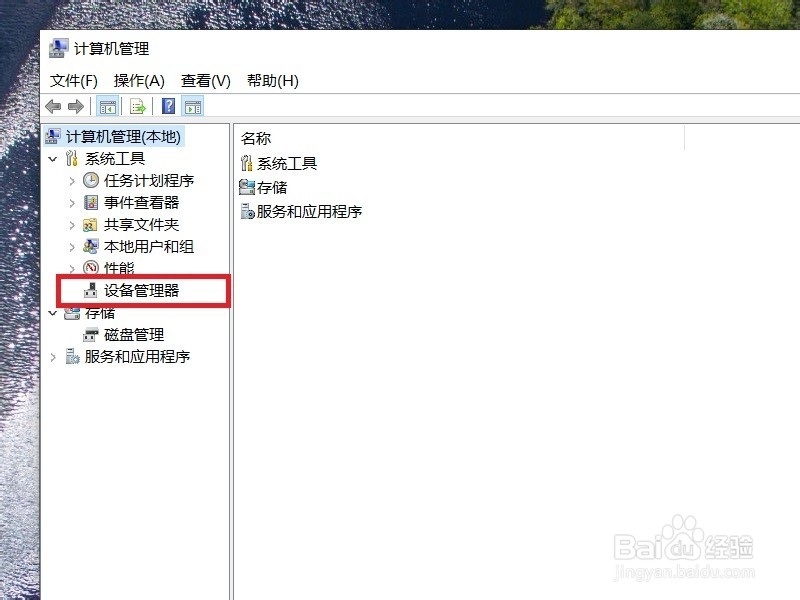 4/10
4/10在弹出的设备列表页面中,找到“通用串行总线控制器”选项,双击展开列表,选择“USB根集线器”菜单。
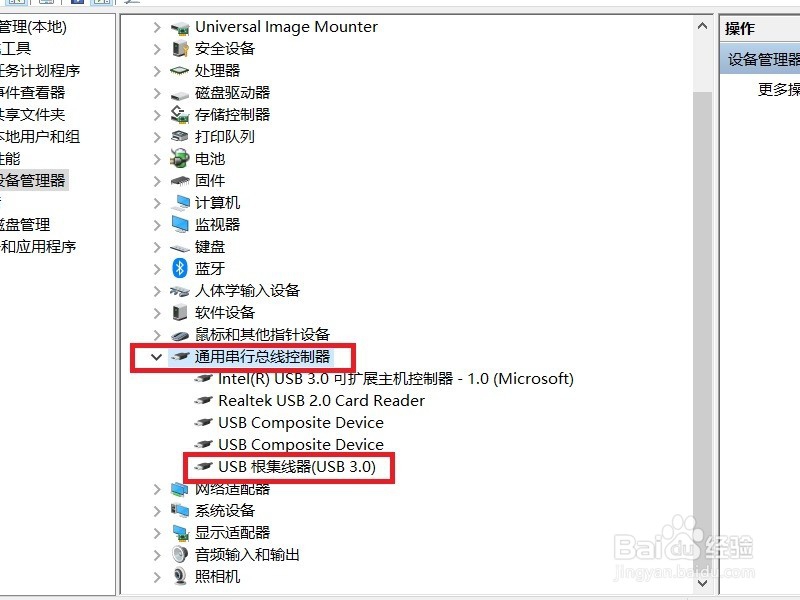 5/10
5/10接下来,在弹出的右键菜单中,选择“卸载设备”选项。
 6/10
6/10接下来,在弹出的对话框中,点击“卸载”菜单按钮,以便卸载当前USB端口连接的设备。
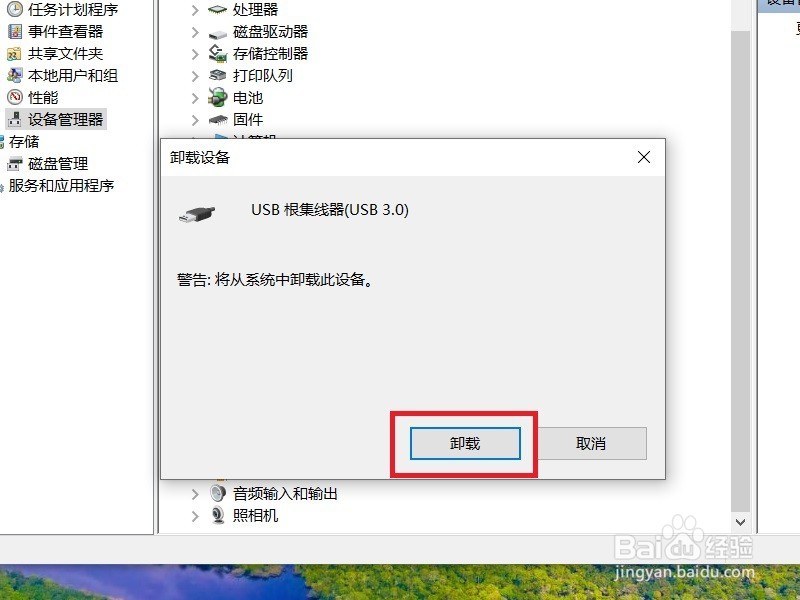 7/10
7/10设备卸载完成之后,可能当前USB连接的所有设备将无法正常工作,此时不要慌,键盘和触摸板仍然可以正常工作,将鼠标指针移动到顶部,击鼠标右键或按下键盘中的右键菜单键,在展开的菜单中选择“扫描硬件改动”选项。
 8/10
8/10接下来,Windows将重新扫描USB端口中连接的设备,并将其识别,同时桌面右下角会显示相关设备信息。
 9/10
9/10这时候,就可以将移动硬盘重新插入到电脑USB端口中了,此时可以在设备管理器设备列表中看到“USB大容量存储设备”模块了。
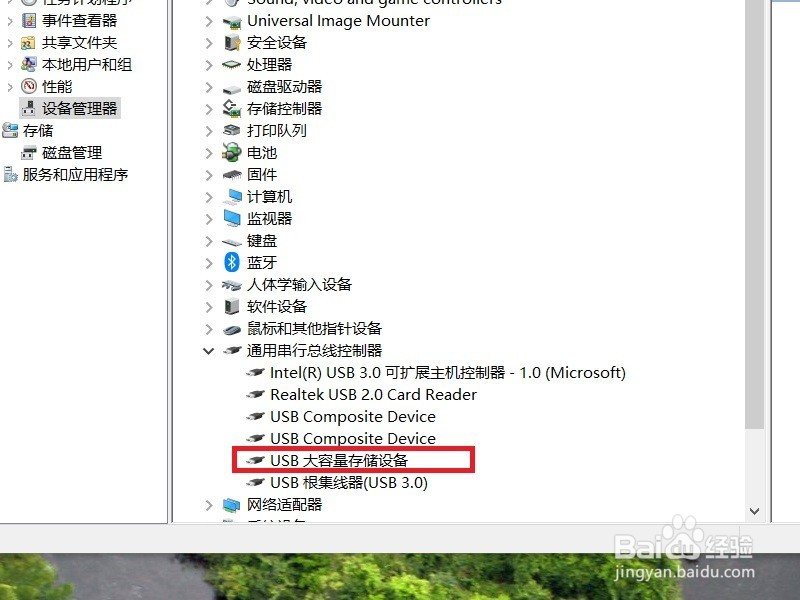 10/10
10/10最后,等待Windows系统自动安装硬盘设备的驱动程序,驱动程序安装完毕之后,即可正常识别移动硬盘设备,并使用Windows资源管理器进行访问了。
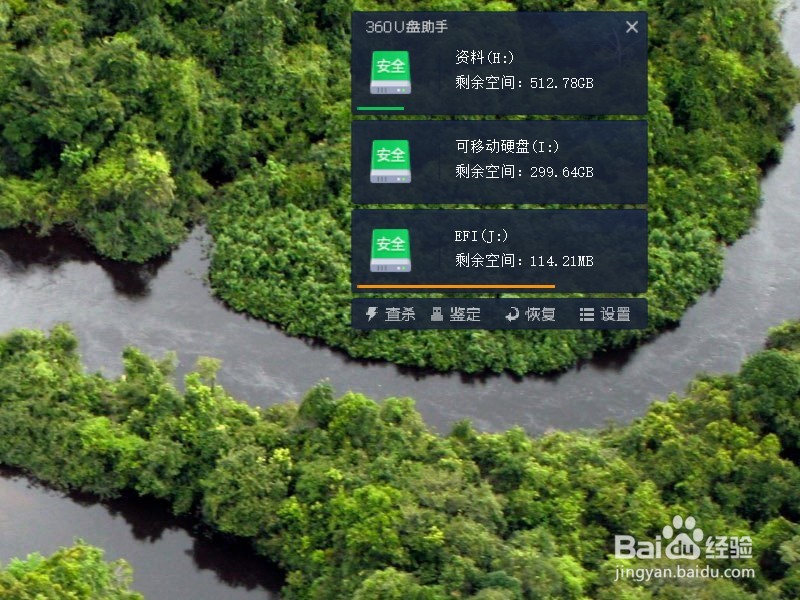 注意事项
注意事项Windows 10 专业版 1903版本
硬件移动硬盘版权声明:
1、本文系转载,版权归原作者所有,旨在传递信息,不代表看本站的观点和立场。
2、本站仅提供信息发布平台,不承担相关法律责任。
3、若侵犯您的版权或隐私,请联系本站管理员删除。
4、文章链接:http://www.1haoku.cn/art_650235.html
上一篇:梦幻西游(主线)海边的李善人在哪里
下一篇:北汽制造勇士车辆空调怎么使用
 订阅
订阅